DS-620
FAQ et Diagnostic |
Modifier les paramètres de l'image. (avec DS Capture)
Suivez les étapes ci-dessous pour modifier les paramètres de l'image:
NOTE: Les illustrations et instructions peuvent varier suivant la version de l'application que vous utilisez.
-
Lancez DSmobileCapture.
-
Connectez le câble USB Micro livré avec le scanner à l'arrière du scanner.
Connectez le câble à l'ordinateur.
-
Double-cliquez sur l’icône DSmobileCapture
 .
.
-
La boîte de dialogue Sélectionner Modèle Scanner s’affiche. Sélectionnez TWAIN sous Type de Pilote et sélectionnez votre modèle sous Modèle Scanner puis cliquez sur OK.
-
DSmobileCapture démarre.
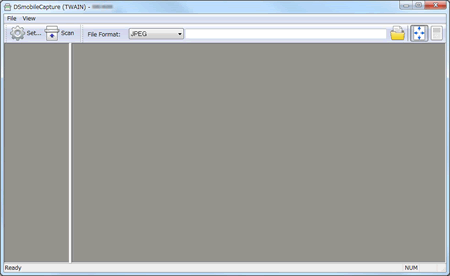
-
Connectez le câble USB Micro livré avec le scanner à l'arrière du scanner.
-
Cliquez Configuration.
-
Cliquez sur l’onglet Image.
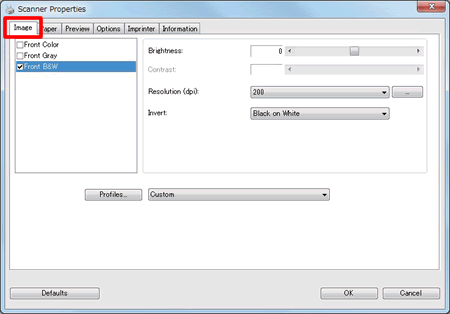
- Modifiez les paramètres que vous voulez et cliquez sur OK. Continuez l'opération de numérisation.
-
Lancez DSmobileCapture.
-
Connectez le câble USB Micro livré avec le scanner à l'arrière du scanner.
Connectez le câble à l'ordinateur.
-
Double-cliquez sur l’icône DSmobileCapture
 .
.
-
DSmobileCapture démarre.
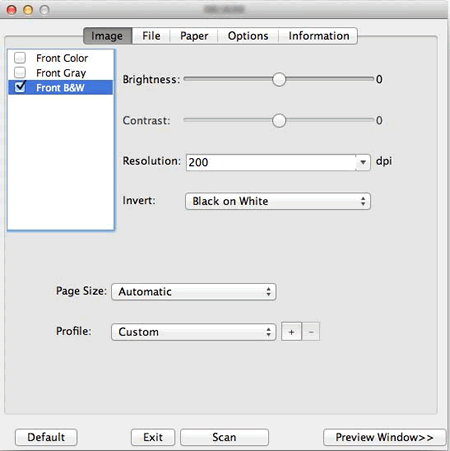
-
Connectez le câble USB Micro livré avec le scanner à l'arrière du scanner.
-
Cliquez l'onglet Image et modifiez les paramètres que vous voulez. Continuez l'opération de numérisation.
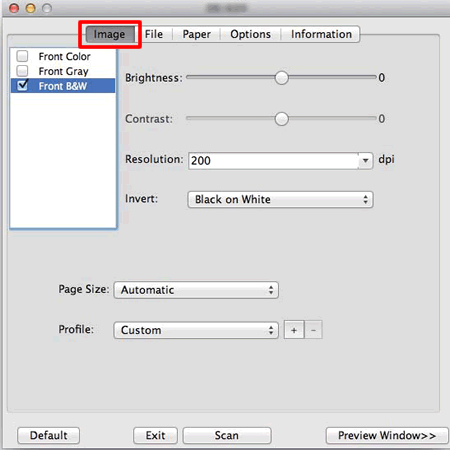
Si vous n'avez pas obtenu de réponse satisfaisante à votre question, avez-vous vérifié d'autres FAQ?
Commentaires sur le contenu
Merci d'indiquer vos commentaires ci-dessous. Ils nous aideront à améliorer notre support.
